Ablauf des Passworts im Jitterbit App Builder
Anwendungskennwörter können für Apps, die die lokale Benutzerauthentifizierung als Sicherheitsanbieter verwenden, ablaufen. Wenn Sie einen Single-Sign-On-Anbieter verwenden, bietet dieser wahrscheinlich auch diese Funktion an. Passwortablauf wird im App Builder implementiert, indem App Builder eine neue Anwendung namens „Passwortablauf“ bereitstellt. Wenn Sie diese Funktion aktivieren möchten, ist sie optional. Folgen Sie den unten stehenden Anweisungen, um das Feld „Maximales Passwortalter“ festzulegen, Benutzern Zugriff auf die Anwendung „Passwortablauf“ zu gewähren und ihnen die Rolle „Passwortablauf“ zuzuweisen.
Die Einstellungen für den Kennwortablauf und die entsprechenden Nachrichteninformationen können von einem Administrator konfiguriert werden.
Wichtig
Der Passwortablauf erfordert auch eine Änderung der Benutzergruppe. Siehe Benutzer & Gruppen für Anweisungen.
Siehe die Passwortrichtlinien Artikel, um mehr über zusätzliche Konfigurationsoptionen für Passwörter zu erfahren.
So konfigurieren Sie den Kennwortablauf
- Navigieren Sie zur IDE.
- Wählen Sie Sicherheitsanbieter.
- Suchen Sie im Bereich „Benutzerauthentifizierung“ das Konto Lokaler Benutzer.
- Klicken Sie auf das rechte Chevron-Symbol, um die Datensatzinformationen zu erweitern.
- Klicken Sie unter „Passwörter“ auf die Schaltfläche Ablauf.
- Klicken Sie auf die Schaltfläche Bearbeiten.
- Legen Sie den Wert für Maximales Passwortalter in Tagen fest, nach wie vielen Tagen der Benutzer aufgefordert werden soll, sein Passwort zurückzusetzen.
- Bearbeiten Sie bei Bedarf den Text in den Feldern Passwort abgelaufen und/oder Erfolg.
- Klicken Sie auf Speichern.
Sofern der Passwortablauf konfiguriert ist, wird einem Benutzer, der die App besucht und dessen Ablaufdatum erreicht ist, anstelle des Anmeldeformulars die Popup-Seite „Passwort abgelaufen“ angezeigt:
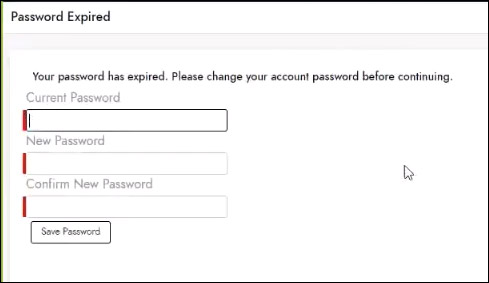
Email Benachrichtigung
Wenn Sie einen Mailserver eingerichtet haben und für den Benutzer, der sein Passwort ändert, eine Email-Adresse in seinem Konto eingerichtet ist, können Sie dem Benutzer über die Schaltfläche Passwort geändert im Bereich Emails des Bildschirms „Passwortablauf“ eine Email Benachrichtigung senden.